Um sich Meldungen solcher Desktop-Anwendungen dennoch unter Windows 10 vollständig anzeigen zu lassen, können Sie die klassischen Infoblasen / BallonTips reaktivieren.
Dies kann wie folgt geschehen (Administrator-Rechte mĂĽssen gegeben sein)
FĂĽr alle Windows 10 Versionen - Eintrag in der Registry
Laden Sie die windows_10_enable_balloontips.zip herunter, entpacken Sie diese, doppelklicken Sie dann auf die Windows 10 - Enable-BalloonTips.reg und bestätigen Sie die Sicherheitsabfrage mit JA (weitere Informationen zu dem Registryeintrag, finden Sie hier).
Für Windows 10 Professional und höher - Änderung der lokalen Gruppenrichtlinien
(das nachfolgende Video zeigt, wie man den Gruppenrichtlinien-Editor aufrufen kann):
Relevant ist der nachfolgend markierte Eintrag. Dieser muss mittels Mausklick auf Aktiviert geändert werden:
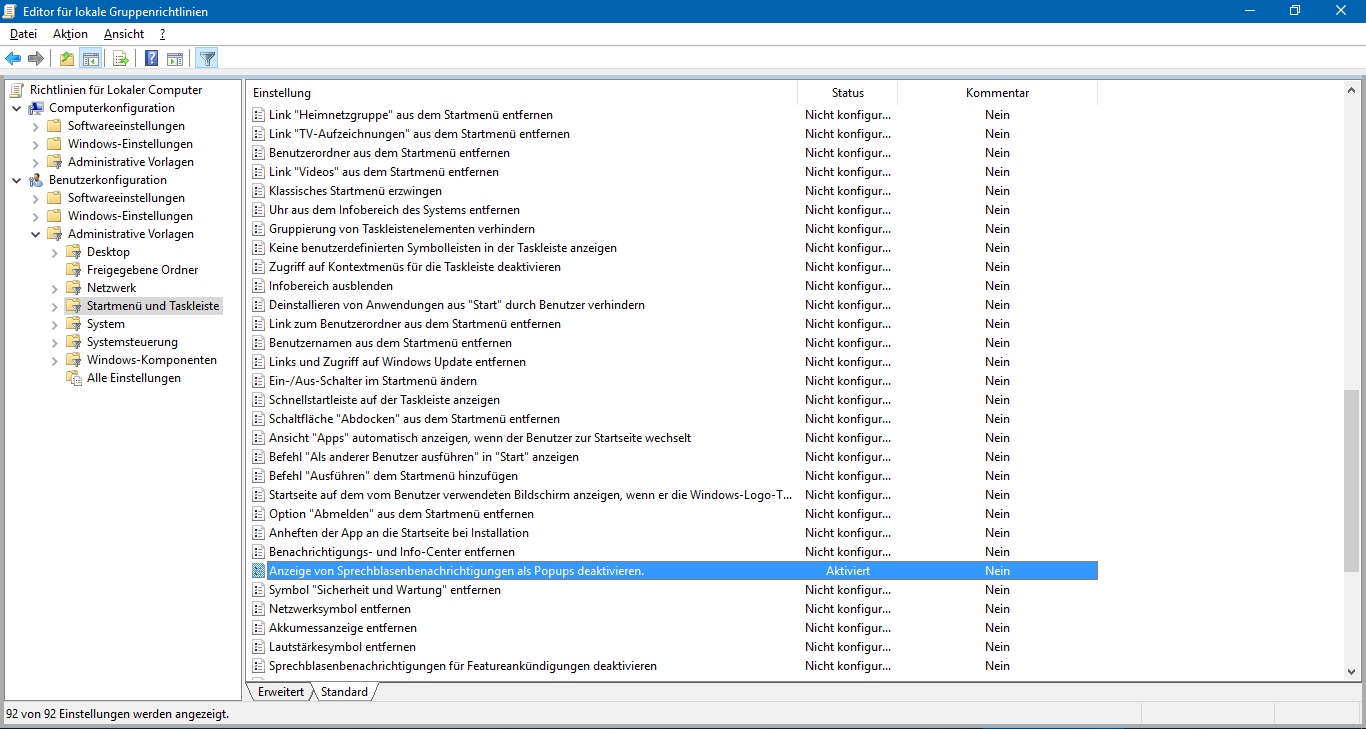
Anschliessend muss das Betriebssystem neu gestartet werden damit die Ă„nderungen aktiv werden.
Danach werden anstatt der oben genannten Toasts, die klassischen Infoblasen im Windows XP-Style dargestellt und die Meldungen der Desktop-Anwendungen vollständig angezeigt.
Weitere Informationen zu der Ă„nderung finden Sie hier!


